如何在 Word 中創建不可見表格
由於各種原因,許多人更喜歡在 Word 文檔中創建不可見表格。它們非常適合通過提供更透明的表格內容概覽來組織文本和數據。但您可能希望移除表格的邊框以提供更簡潔的外觀。但是,您必須看到網格線才能在單元格和列中導航。
但是作為世界上最流行的文字處理器,Microsoft Word 為您提供了出色的表格自定義級別。因此,無論您需要創建無邊界網格的原因是什麼,Word 都可以讓您輕鬆做到這一點。以下是創建和自定義無邊框“隱形”表格的幾種常用方法。
表格工具
Microsoft Word 具有用於創建和自定義表格的出色選項。將文本和圖形分解為使用工具欄中提供的命令,行和列非常簡單。Word 的表格創建者幾乎沒有限制,包括更改首選邊框設置。
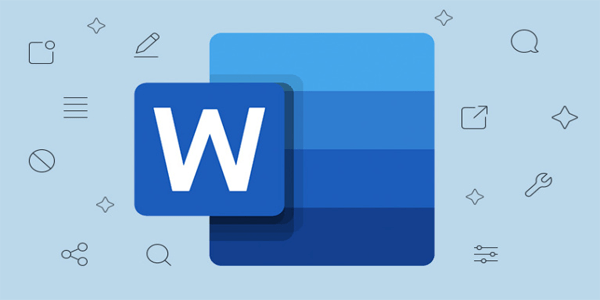
表格工具選項卡在Word 的工具欄提供了許多用於管理邊框和線條的選項。您可以根據需要調整表格邊框的可見性並自定義表格。
刪除所有邊框
最簡單的創建方式完全不可見的表格是刪除表格或單元格的所有邊框。這樣做會使表格邊框透明,只留下內容完全可見。但是,您仍然可以看到e 表格網格,因此您可以像以前一樣輕鬆地瀏覽單元格。
以下是使用此方法創建不可見表格的步驟。
轉到“插入”卡Word 工具欄。
選擇“表格”。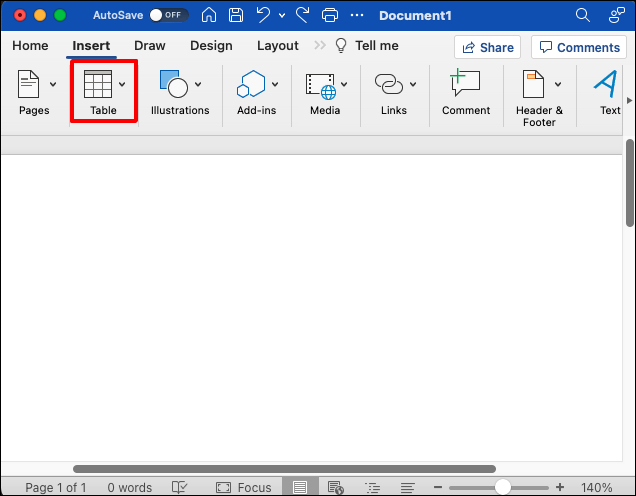 將光標移到網格上以選擇表格中所需的行數和列數。如果要創建大表格,請從下拉菜單中選擇“插入表格”,然後自定義行數和列數。
將光標移到網格上以選擇表格中所需的行數和列數。如果要創建大表格,請從下拉菜單中選擇“插入表格”,然後自定義行數和列數。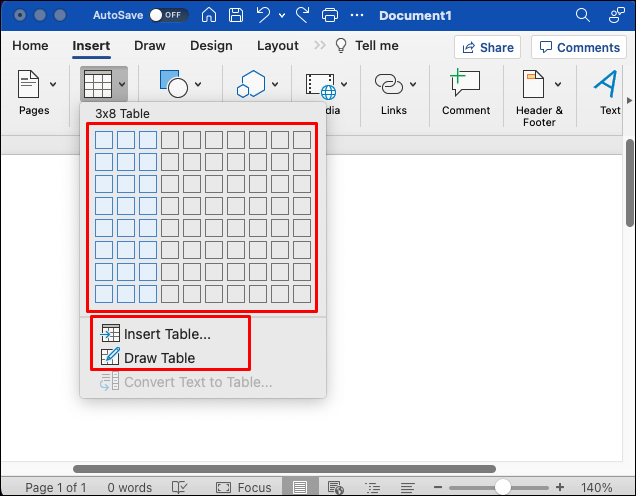 創建表格後,單擊上方的錨點表格的左角,直到您選擇了整個表格。
創建表格後,單擊上方的錨點表格的左角,直到您選擇了整個表格。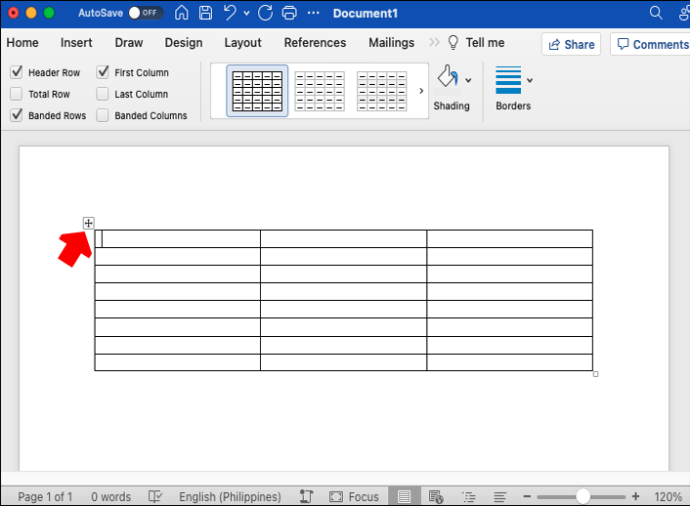 從主工具欄轉到“表格工具”選項卡。
從主工具欄轉到“表格工具”選項卡。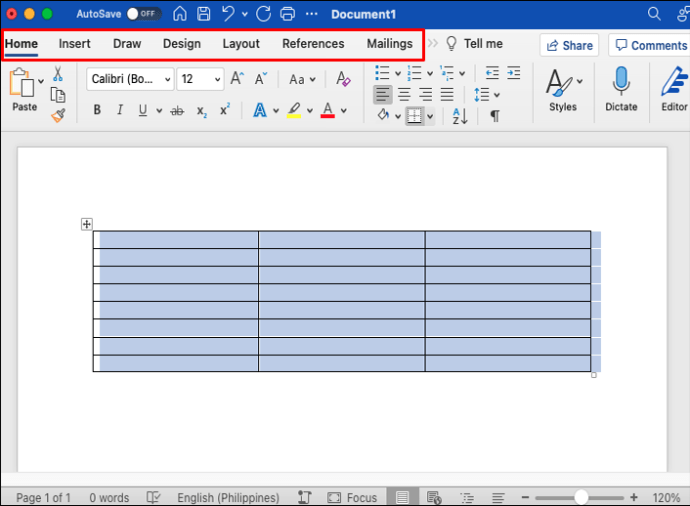 點擊箭頭下一步到“邊框”。
點擊箭頭下一步到“邊框”。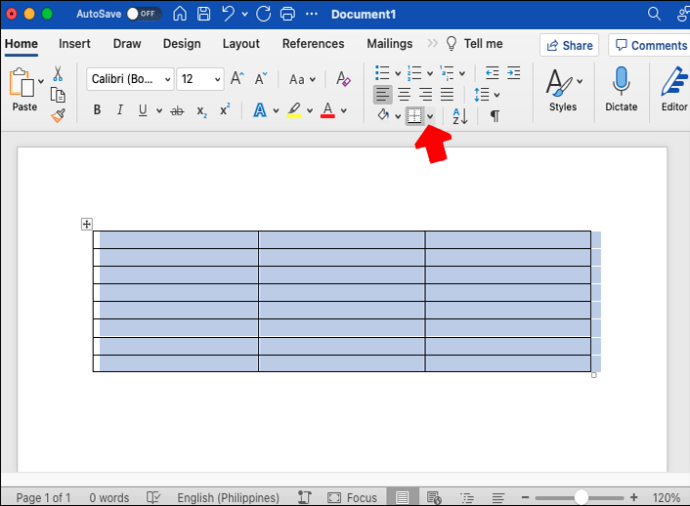 從下拉菜單中選擇“無邊框”。表格的所有邊框都將被刪除。
從下拉菜單中選擇“無邊框”。表格的所有邊框都將被刪除。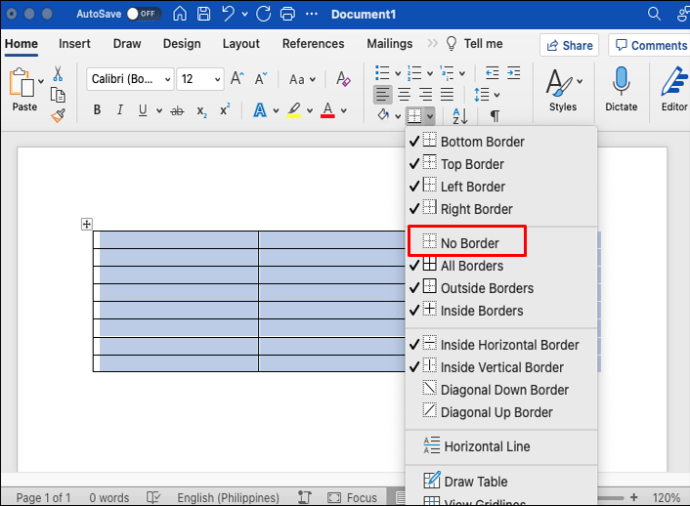
按照這些步驟應該可以隱藏整個表格的邊框。您還可以僅隱藏表格中的特定邊框線。方法如下:
將光標放在表格內。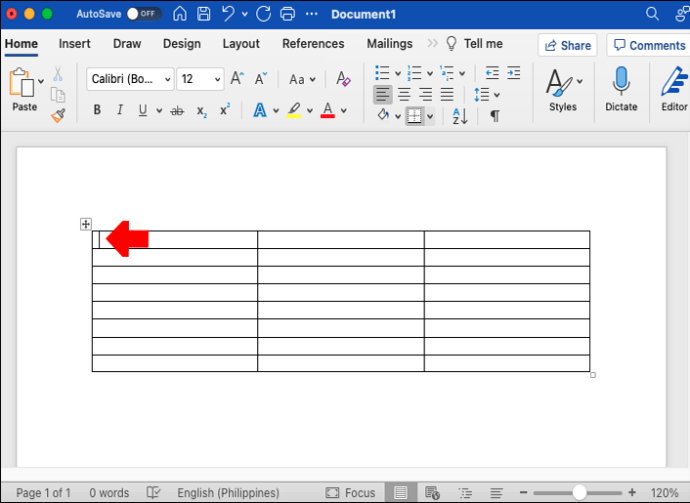 選擇要擦除邊框的單元格。
選擇要擦除邊框的單元格。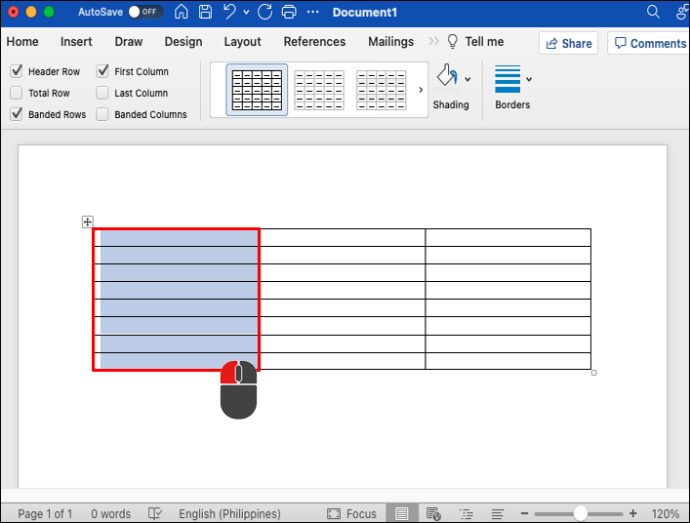 轉到“表工具。”
轉到“表工具。”
選擇“主頁”選項卡。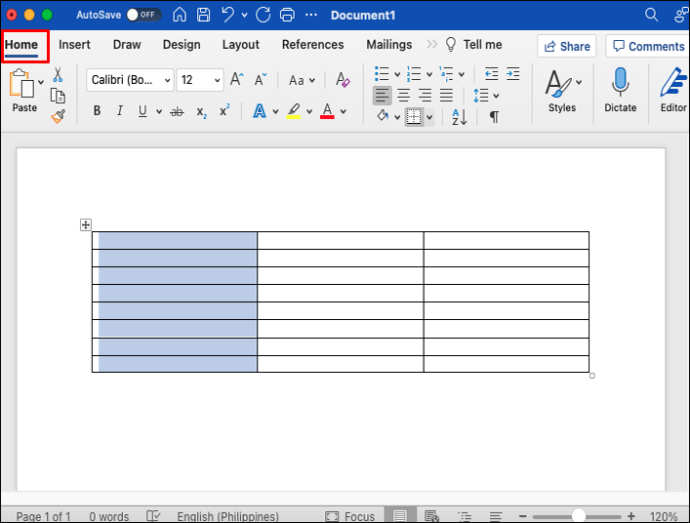 點擊“邊框”旁邊的箭頭並選擇“無邊框”。
點擊“邊框”旁邊的箭頭並選擇“無邊框”。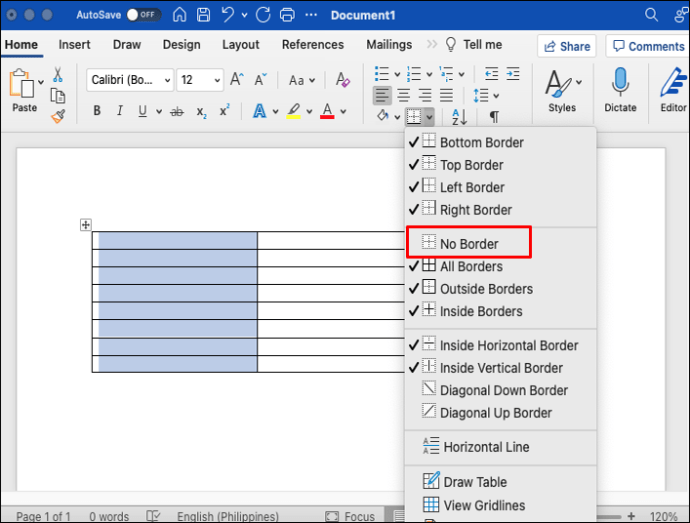 所選列的邊框將被擦除。
所選列的邊框將被擦除。
您可以將相同的方法應用於盡可能多的表格d 列。
邊框和底紋
您可以使用“格式化表格”選項添加或刪除邊框。此選項會打開一個對話框,您可以在其中根據需要手動添加、刪除和編輯表格邊框。按照以下步驟從表格中刪除線條邊框。
選擇整個表格。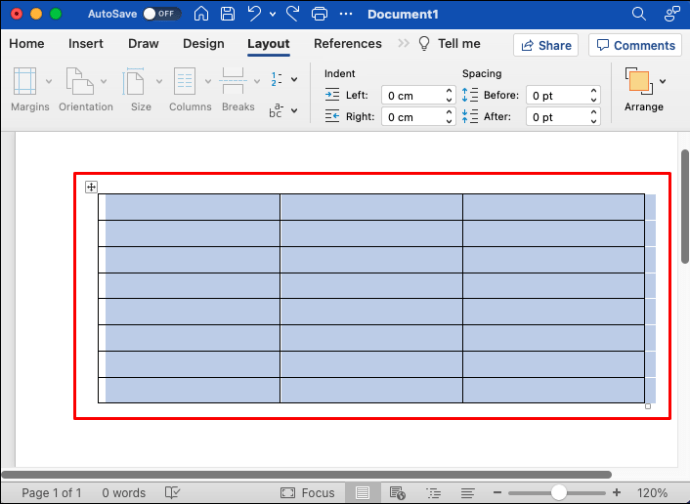 右鍵單擊選擇並選擇“邊框和底紋”。
右鍵單擊選擇並選擇“邊框和底紋”。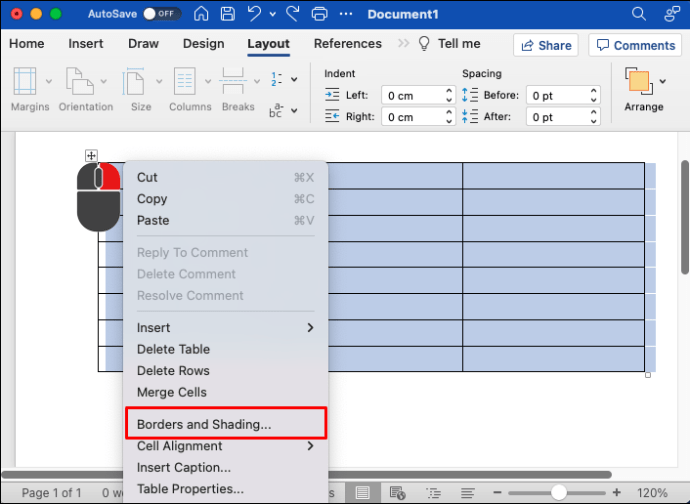 將打開一個對話框。選擇“邊框”選項卡。
將打開一個對話框。選擇“邊框”選項卡。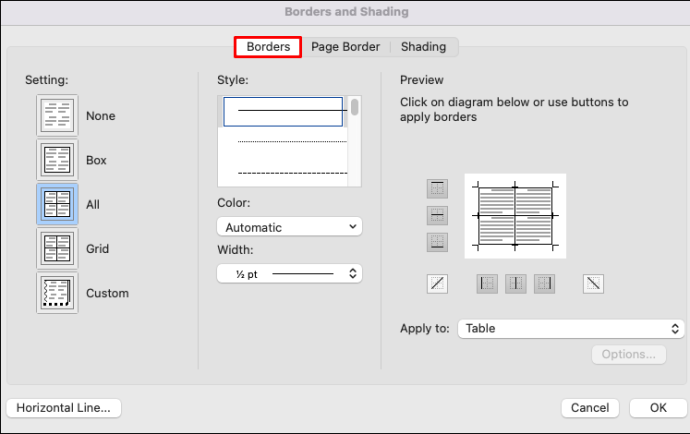 在窗口左側的“設置”下,選擇“無”。
在窗口左側的“設置”下,選擇“無”。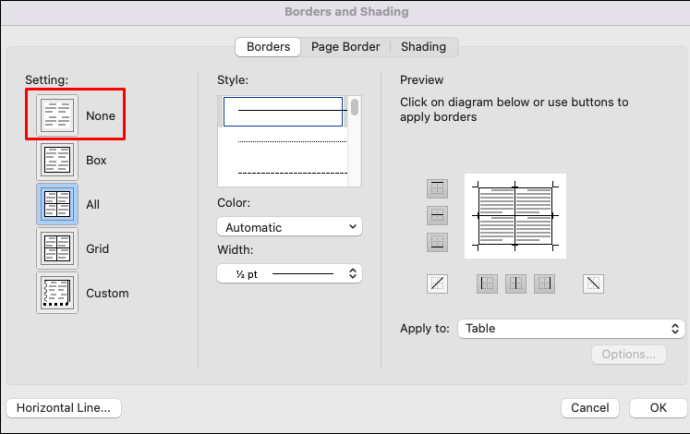 點擊確定保存設置。
點擊確定保存設置。
表格的邊框將我是隱形的。如果您打開了網格線,您仍然可以看到它們。您可以應用相同的步驟來擦除特定的列邊框。
關閉和打開網格線
創建無邊框表格時,您仍然需要能夠瀏覽列和行。如果您需要打印文檔並想要無邊框表格,啟用網格線視圖是個好主意。打印表格邊框,但不打印網格線,這使它們成為編輯無邊框文檔的重要工具。
如果您看到淺色虛線,則“查看網格線”功能已打開。此選項允許您查看表格的結構。但是,如果需要,您可以刪除網格線。以下是操作方法。
將光標放在表格內。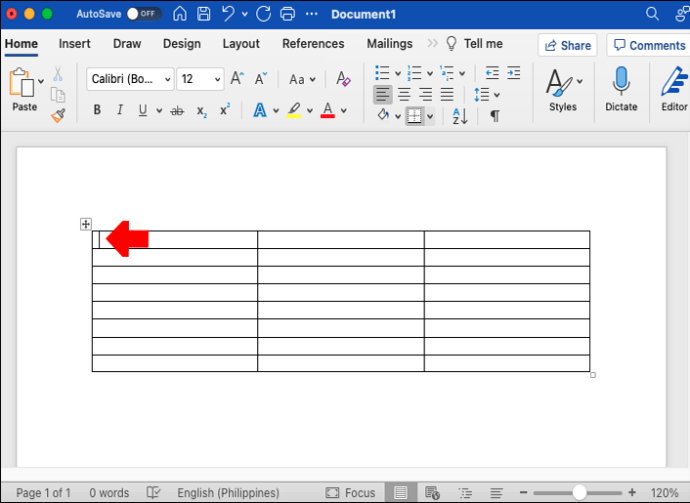 轉到“表格工具”。
轉到“表格工具”。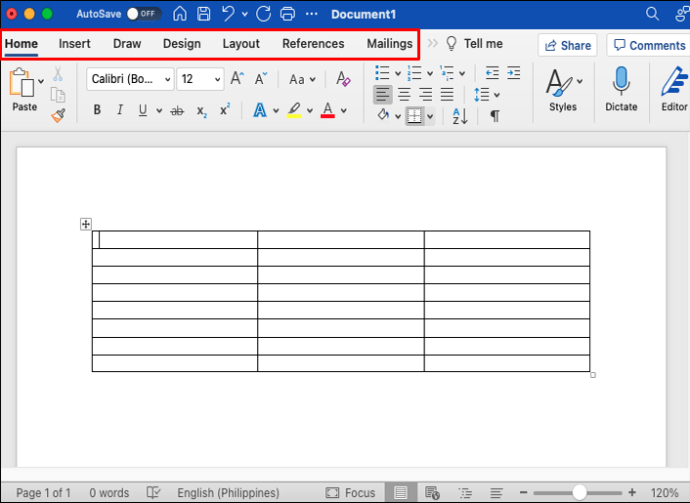 選擇“主頁”。
選擇“主頁”。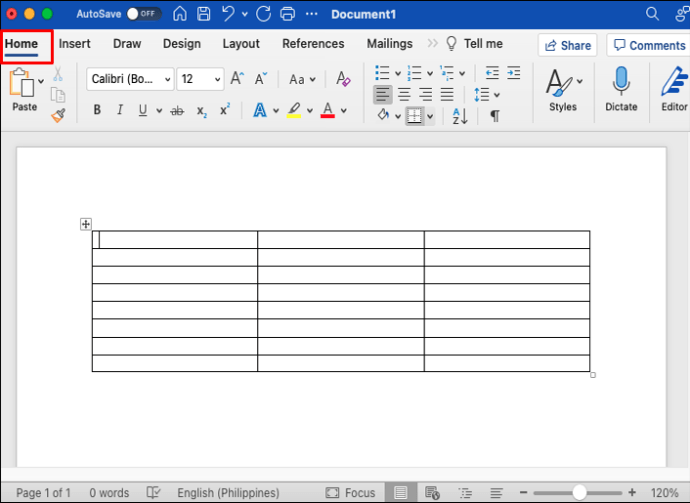 單擊“邊框”旁邊的箭頭並選擇“查看網格線”按鈕。
單擊“邊框”旁邊的箭頭並選擇“查看網格線”按鈕。
網格線將從顯示中隱藏。
如果您需要再次查看網格線,請單擊“查看網格線”按鈕使它們再次出現。網格線將保留在所有 Word 文檔中。
使您的表格透明
在 Word 中創建不可見的表格是許多用戶的選擇。它們簡單的外觀是在不創建額外設計元素的情況下突出顯示表格內容的最佳方式之一。 Word 使邊框相當容易刪除,您可以隨時使用本文中介紹的這些方法中的任何一種來製作外觀乾淨的表格。
在 Word 中創建不可見表格的首選方法是什麼?在下面的評論部分留下您的答案。
免責聲明:本網站的某些頁面可能包含附屬鏈接。這不會以任何方式影響我們的社論。